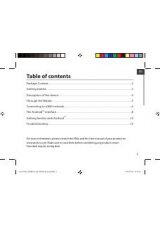
12
Аккаунты
Данный раздел позволяет создавать и редактировать учётные записи почты, Play Market и
прочих Интернет-сервисов.
Мое местоположение
Данный раздел позволяет настроить определение местоположения пользователя с помощью
беспроводных сетей, а также синхронизировать данные с Google для оптимизации поиска и
работы других служб.
Безопасность
Блокировка экрана: выберите способ блокировки экрана (прокрутка, фото-пароль, графический
ключ, PIN-код, пароль, отключить блокировку).
Сведения о владельце: включите/отключите отображение сведений о владельце на экране
блокировки.
Администраторы устройства: список администраторов устройства.
Неизвестные источники: установите галочку, чтобы разрешить установку на данное устройство
сторонних приложений, полученных не из сервиса Android Market.
Язык и ввод
Язык: выберите предпочтительный язык, на котором будет работать устройство.
Проверка орфографии: включите/отключите проверку орфографии в вводимых текстах.
Пользовательский словарь: по умолчанию Google Speech-to-text.
Клавиатура Android: настройте клавиатуру.
Для вывода на экран иконки быстрого переключения между русским и английским языками
ввода текста, необходимо выбрать английский и русский языки в настройке языков ввода для
клавиатуры Android.
Голосовой поиск
Синтез речи
Скорость указателя: отрегулируйте скорость курсора мыши.
Восстановление и сброс
Данный раздел позволяет включить или отключить резервное копирование паролей,
списка точек доступа WiFi, закладок и других настроек приложений, а также вернуться
к заводским настройкам.
Меню «Система»
Меню → Настройки → Система
Дата и время
Дата и время сети: уберите галочку, если хотите, чтобы на часах устройства отображалось
настроенное пользователем время. При наличии галочки дата и время будут
синхронизироваться с сетью.
Дата: если функция синхронизации даты и времени с сетью отключена, настройте текущую дату.
Время: если функция синхронизации даты и времени с сетью отключена, настройте текущее время.